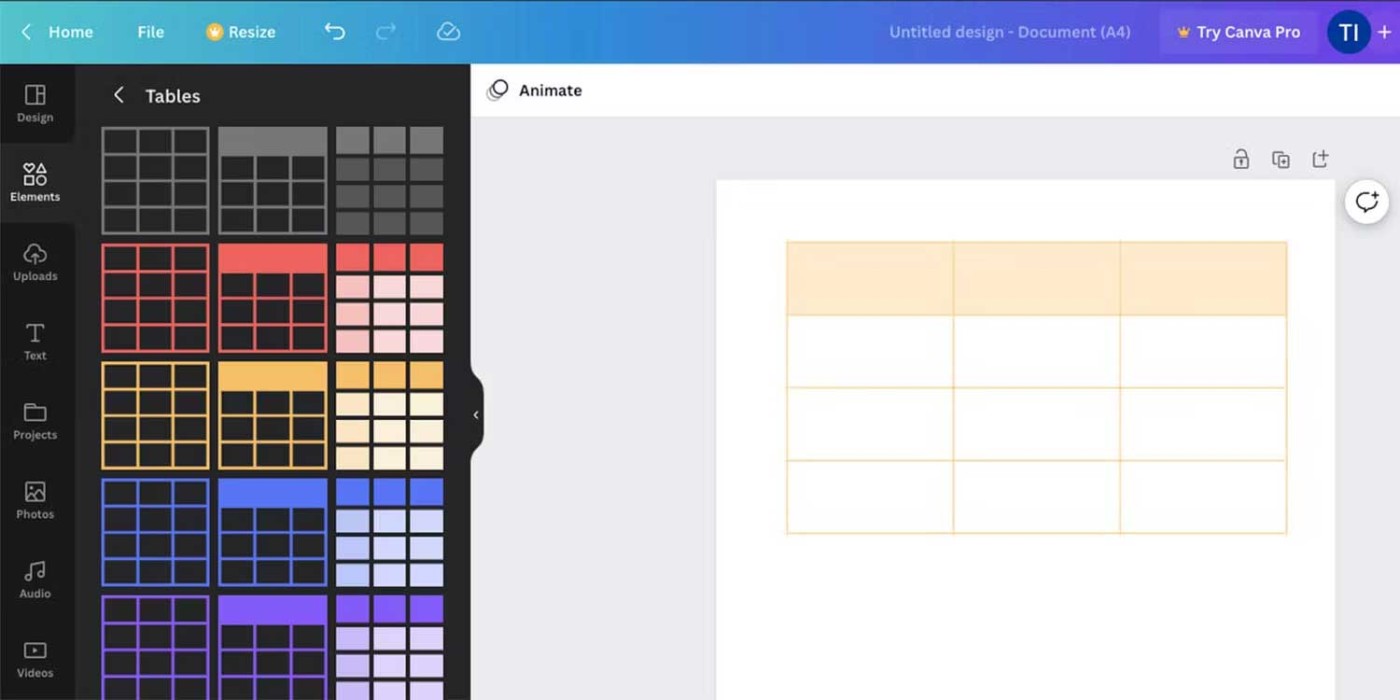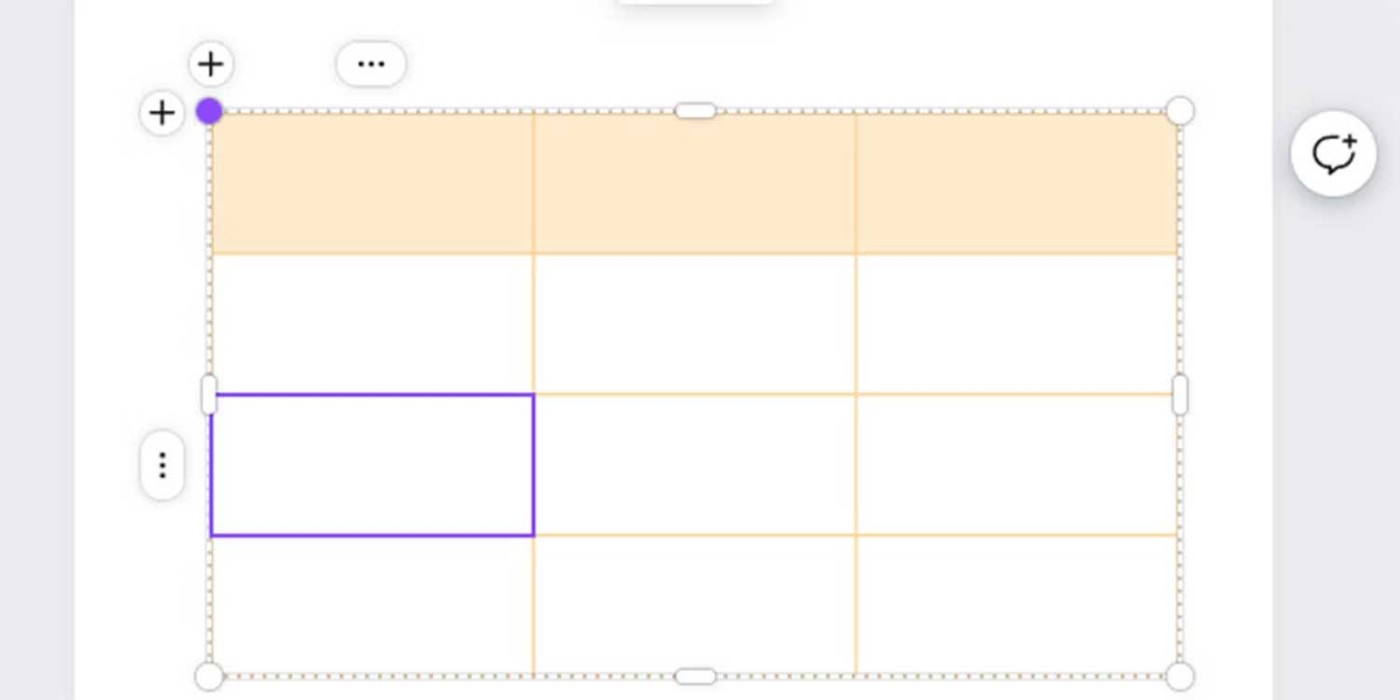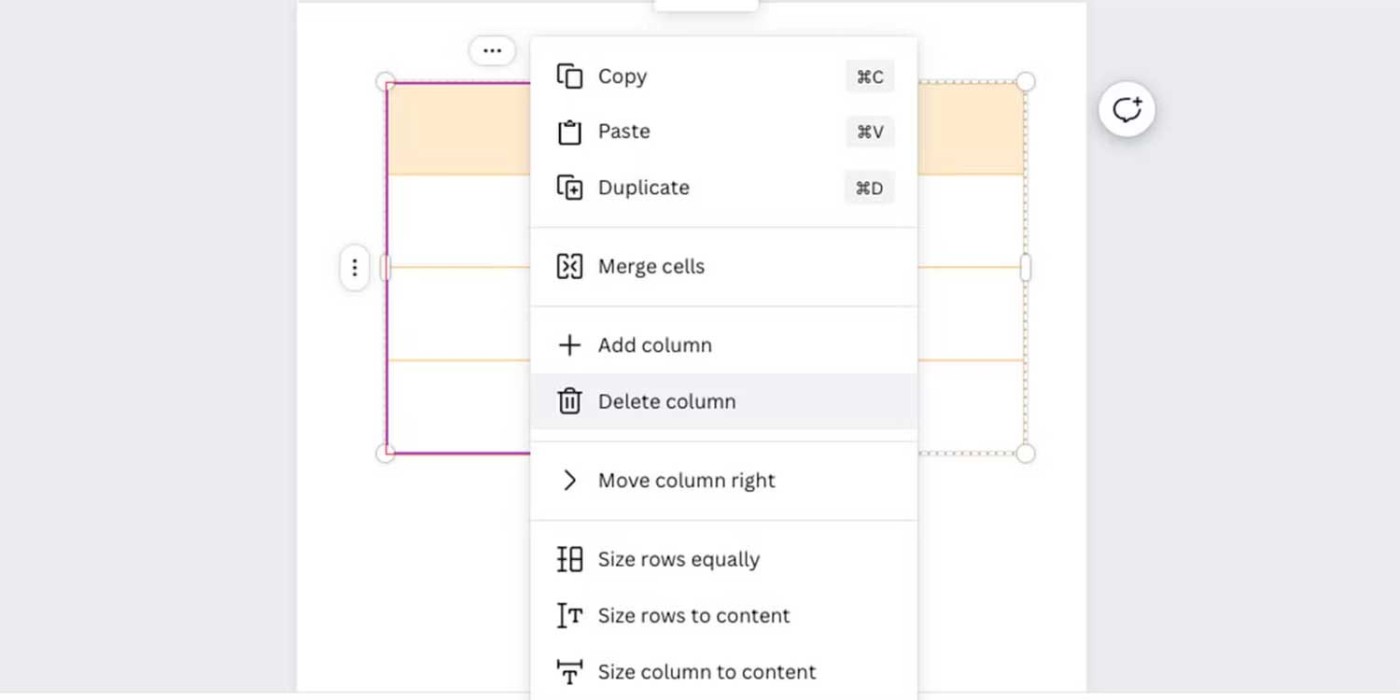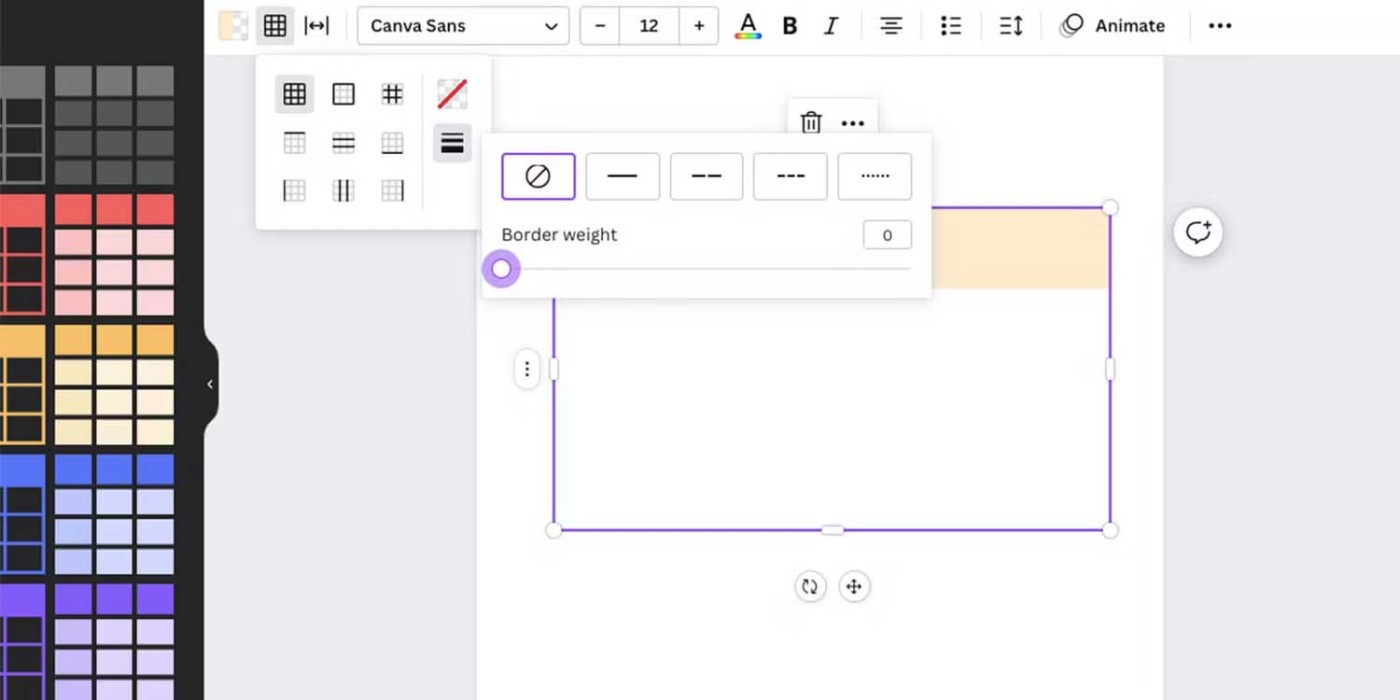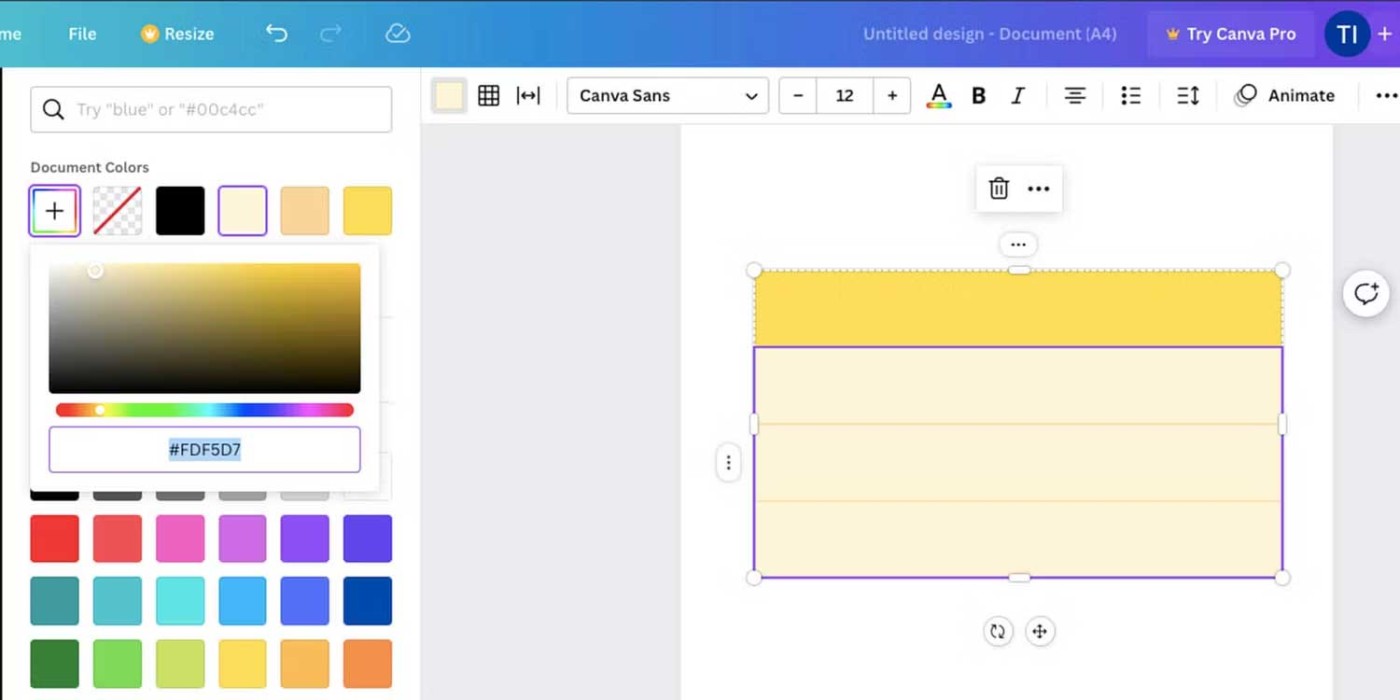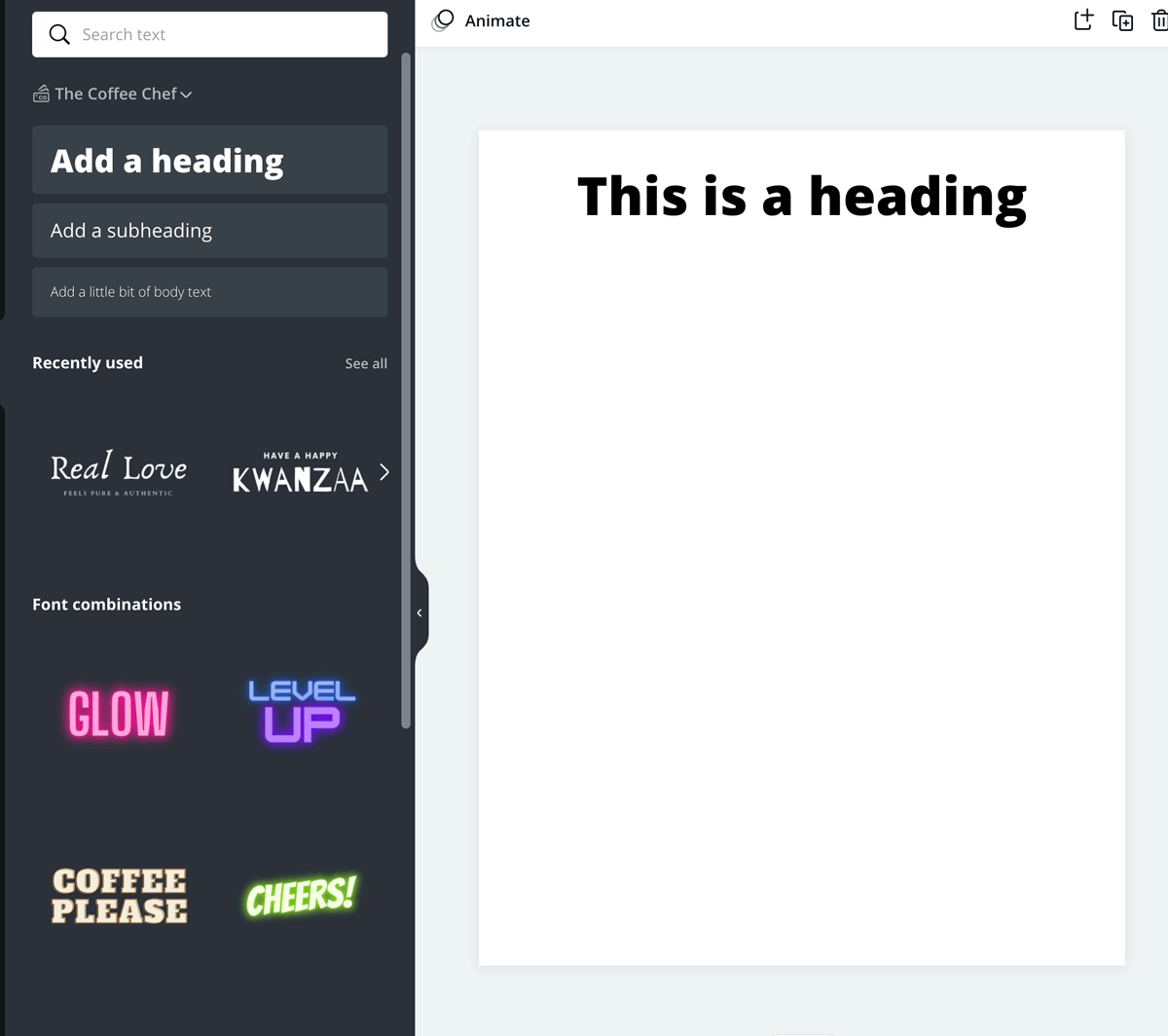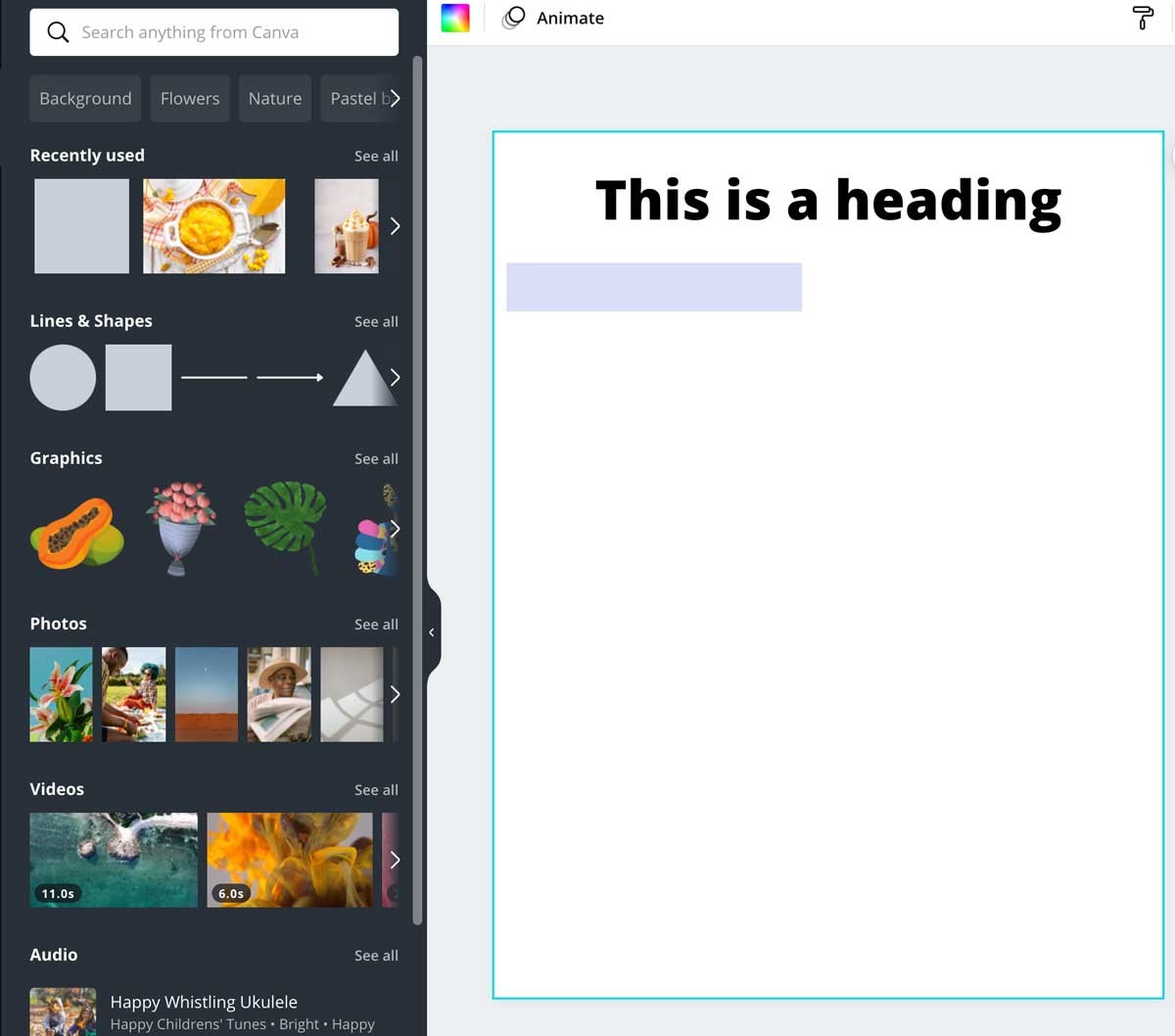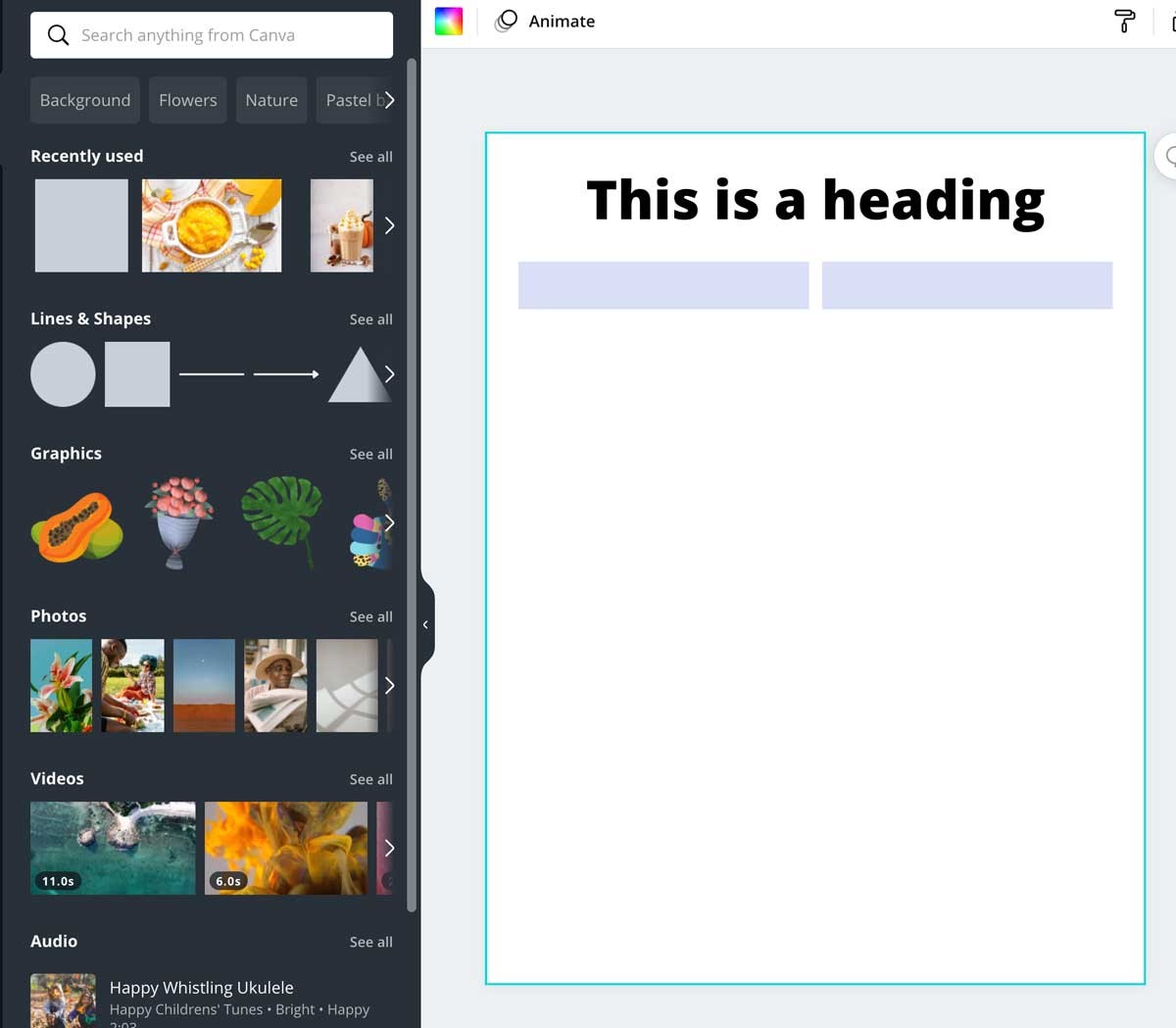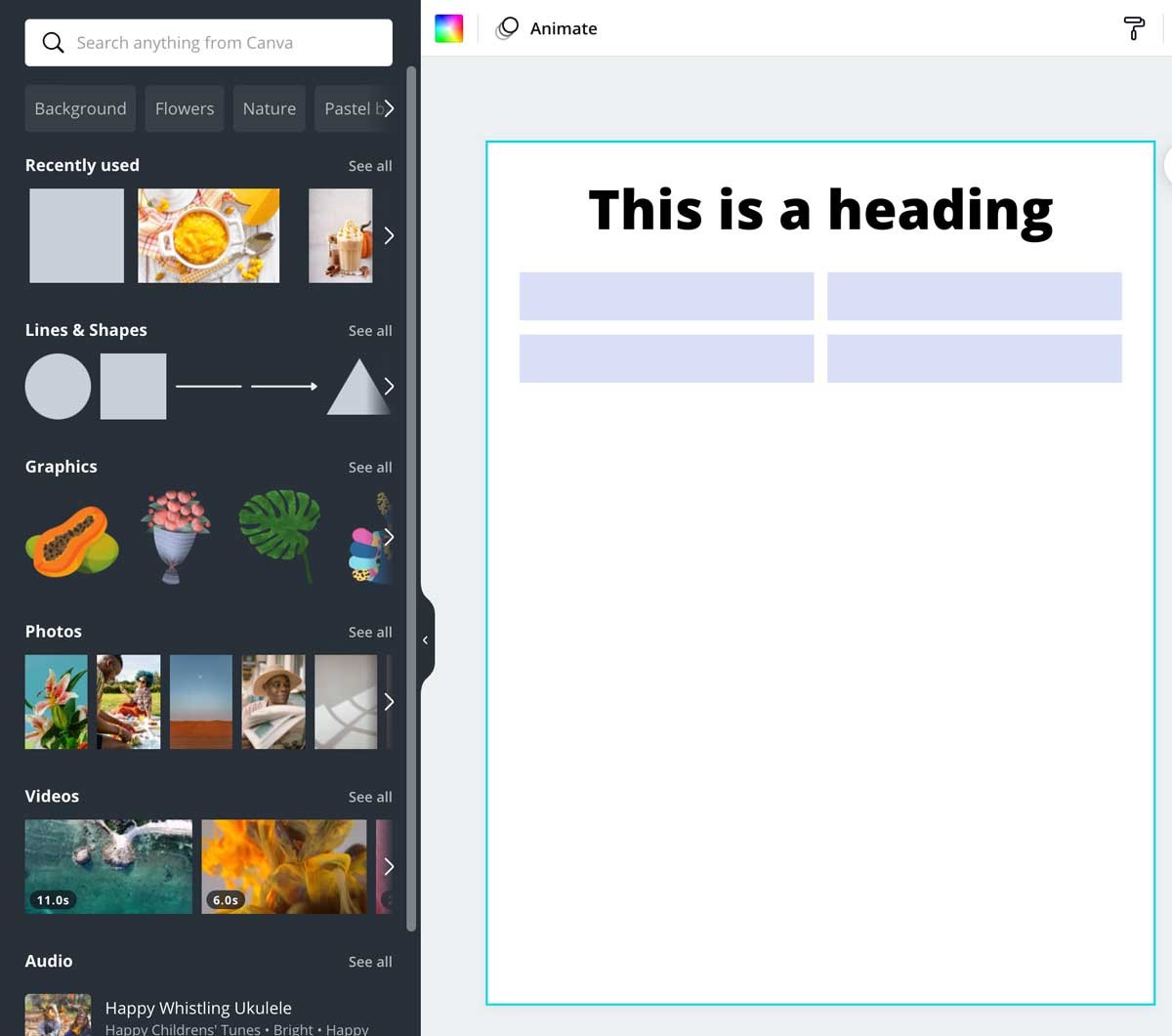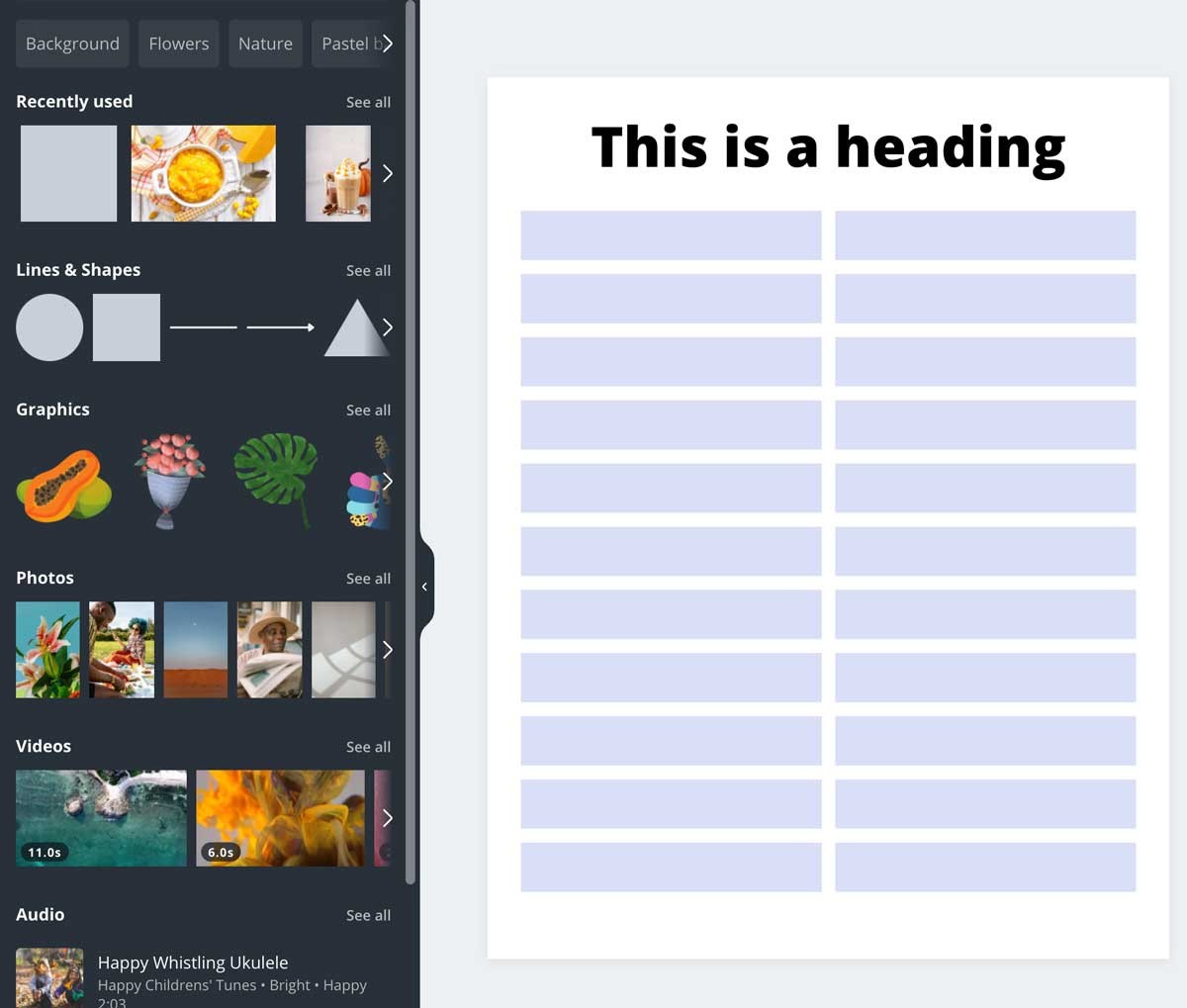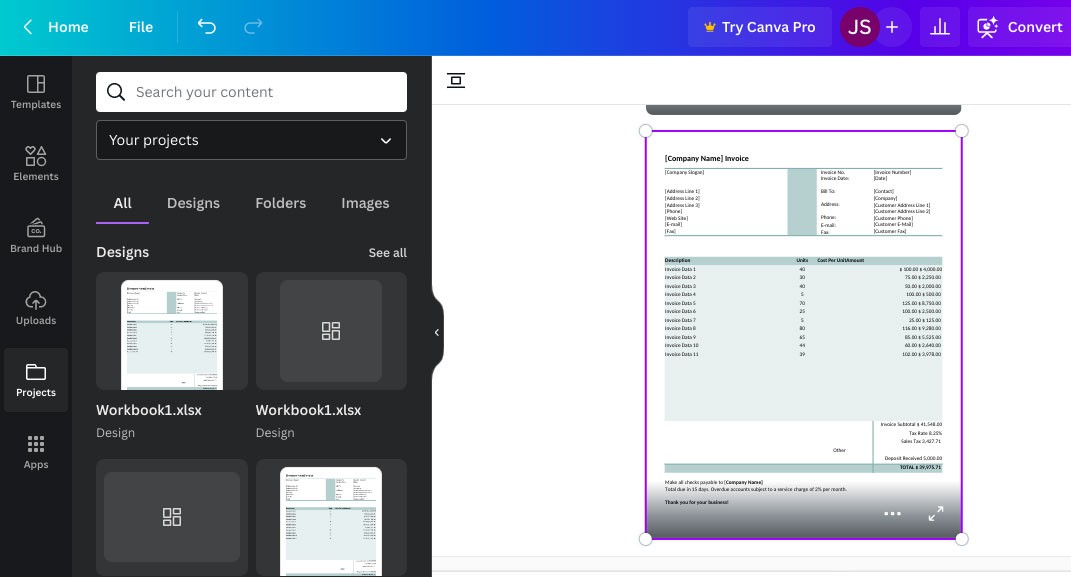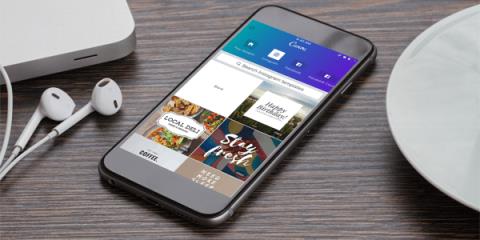การสร้างตารางใน Canvaไม่ใช่เรื่องยาก บทความนี้จะแนะนำคุณอย่างละเอียดเกี่ยวกับวิธีการวาดตารางใน Canva

หากคุณกำลังสร้างเนื้อหาออนไลน์ คุณคงเคยได้ยินเกี่ยวกับ Canva เครื่องมือนี้ได้รับความนิยมเพิ่มขึ้นอย่างรวดเร็วตั้งแต่ปี 2012 ปัจจุบันเป็นเครื่องมือสร้างเนื้อหาวิดีโอออนไลน์ที่ได้รับความนิยมสูงสุดสำหรับมือใหม่หรือผู้ที่ไม่มีทักษะการออกแบบมากนัก
Canva เป็นเครื่องมือออกแบบกราฟิกออนไลน์ที่ใครๆ ก็ใช้ได้ แต่ส่วนใหญ่แล้วธุรกิจขนาดเล็กและผู้ประกอบการอิสระจะใช้กัน
คุณสามารถใช้เครื่องมือพื้นฐานของ Canva ได้ฟรีโดยสมบูรณ์ อย่างไรก็ตาม หากคุณต้องการตัวเลือกเพิ่มเติม คุณจะต้องอัปเกรดเป็น Canva Pro
คุณสามารถใช้ Canva ได้หลายวัตถุประสงค์ โดยเฉพาะ:
- การออกแบบกราฟิกเพื่อบริการ รวมถึงแคมเปญโฆษณา
- เนื้อหาโซเชียลมีเดีย เช่น Instagram, Facebook, Twitter, LinkedIn…
- แก้ไขรูปภาพเช่น Adobe Lightroom
- สร้างอวาตาร์ YouTube
- ออกแบบประวัติย่อ, การนำเสนอ, อินโฟกราฟิก…
หากคุณใช้ Canva ในการสร้างงานนำเสนอสำหรับงาน การสร้างรายชื่อลูกค้าเป้าหมาย PDF หรือสิ่งที่คล้ายกัน คุณอาจต้องแทรกตาราง วิธีที่ง่ายที่สุดในการทำเช่นนี้คือการจับภาพหน้าจอบอร์ดที่คุณสร้างขึ้นที่ไหนสักแห่ง แล้ววางลงใน Canva เป็นรูปภาพ
อย่างไรก็ตาม นี่ไม่ใช่วิธีที่ดีที่สุด โดยเฉพาะอย่างยิ่งเมื่อคุณต้องการเปลี่ยนแปลงข้อมูลในอนาคตหรือต้องการคัดลอกข้อมูลจากตารางได้ง่ายขึ้น นี่คือคำแนะนำเกี่ยวกับวิธีการสร้างตารางใน Canva
วิธีการแทรกตารางที่สร้างไว้ล่วงหน้าใน Canva
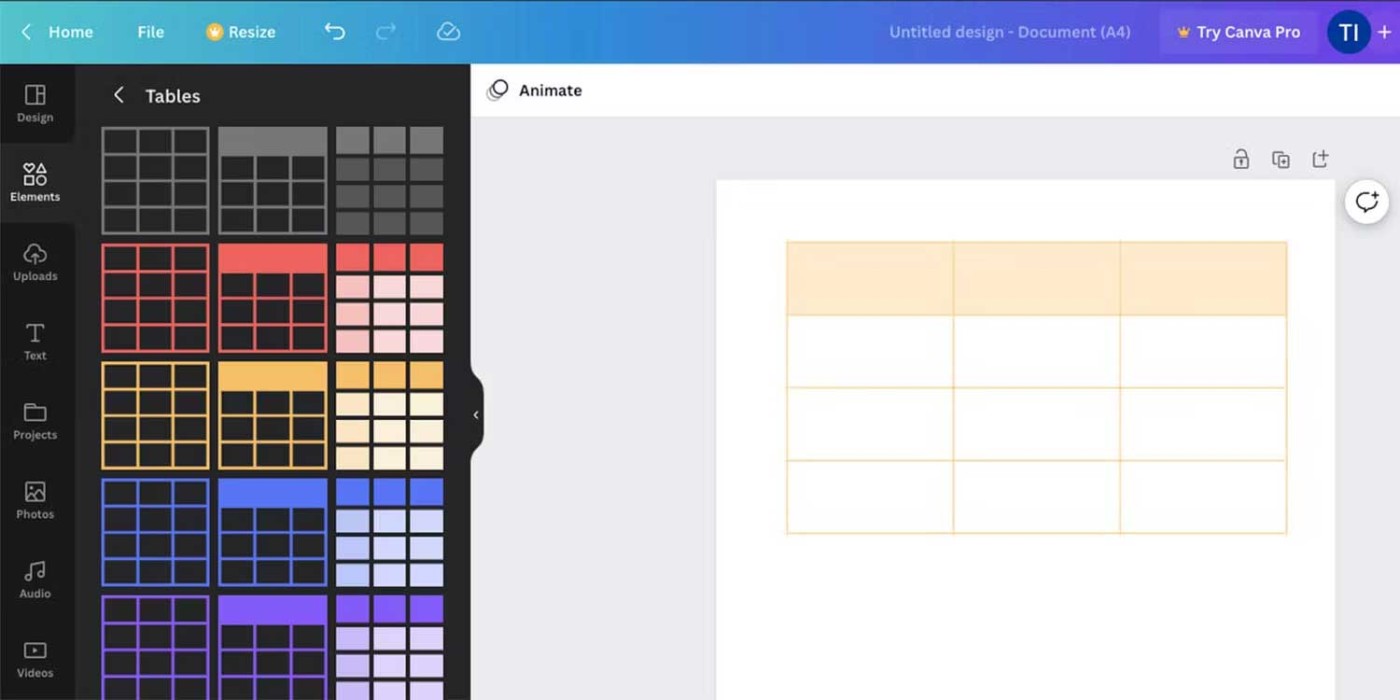
เยี่ยมชม Canva
หากคุณเพิ่งใช้งาน Canva ควรเรียนรู้พื้นฐานของแพลตฟอร์มเสียก่อน มันเป็นเครื่องมือที่ยอดเยี่ยมสำหรับงานที่หลากหลาย แต่ยังเหมาะสำหรับใครก็ตามที่อยากออกแบบกราฟิกแบบเรียบง่ายอีกด้วย
บทช่วยสอนนี้เหมาะสำหรับผู้ที่มีประสบการณ์ใช้ Canva แน่นอนว่าคุณต้องมีบัญชีด้วย เข้าสู่ระบบ Canva และทำตามคำแนะนำเหล่านี้:
- บนหน้าแรก คลิกสร้างการออกแบบ คุณสามารถเลือกขนาดที่ต้องการให้พอดีกับบอร์ดหรือขนาดหน้ากระดาษได้
- คลิก แท็บ องค์ประกอบที่ด้านซ้ายของหน้าจอใหม่
- เลื่อนลงไปที่ตาราง
- คลิกดูทั้งหมดเพื่อให้คุณสามารถเรียกดูตัวเลือกทั้งหมดได้
- คลิกสไตล์ตารางที่คุณต้องการเพิ่มลงในพื้นที่ทำงาน คุณยังสามารถลากมันลงบนผืนผ้าใบได้
แค่นั้นแหละ. การเพิ่มตารางเป็นเรื่องง่ายใช่ไหม? เทมเพลตอัตโนมัติที่มีใน Canva ประกอบด้วย 3 คอลัมน์และ 4 แถว ไม่ต้องกังวล คุณสามารถเปลี่ยนแปลงได้ตามต้องการ
วิธีปรับแต่งตารางใน Canva
เช่นเดียวกับองค์ประกอบอื่นๆ ใน Canva คุณสามารถย้ายและปรับขนาดได้ นอกจากนี้คุณยังจะได้รับคุณสมบัติอื่นๆ อีกมากมาย:
เพิ่มแถวหรือคอลัมน์:หากคุณเลื่อนเมาส์ไปเหนือขอบของตาราง คุณจะเห็นเครื่องหมายบวก เมื่อคุณคลิกที่นี่ Canva จะเพิ่มแถวหรือคอลัมน์ถัดจากเส้นขอบนั้น
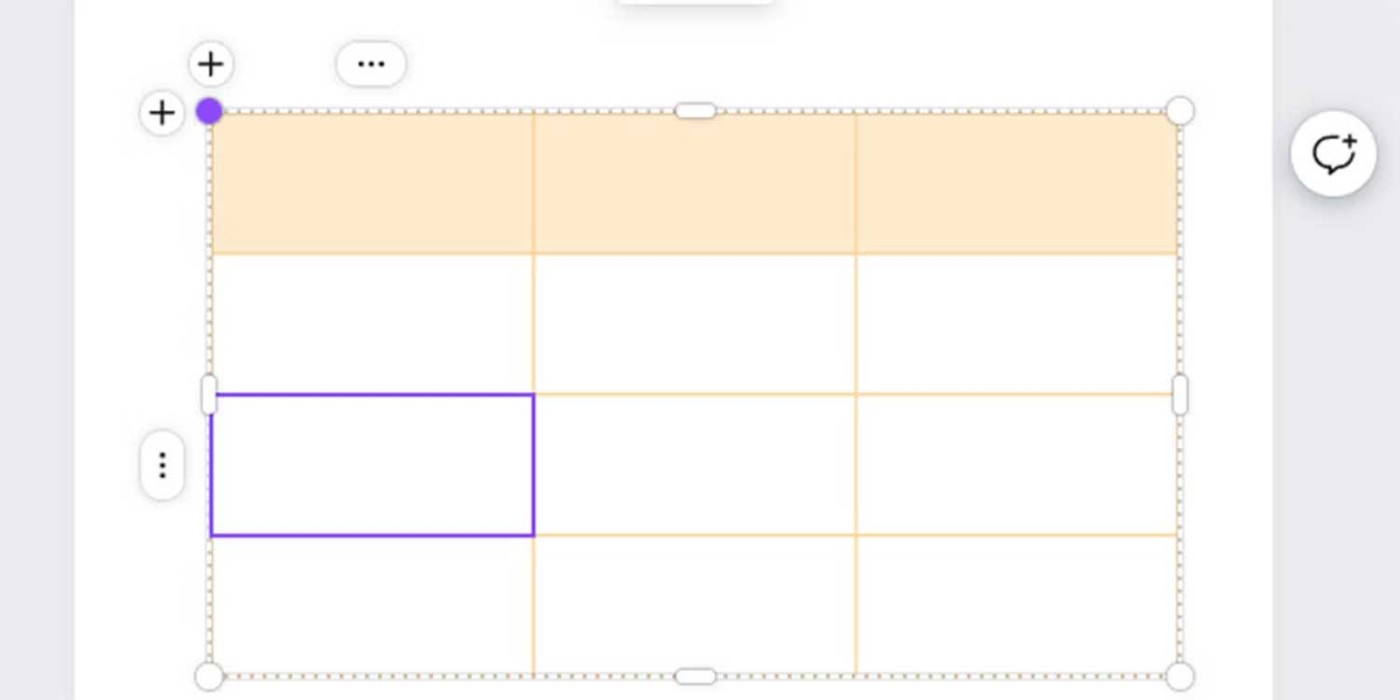
ลบแถวหรือคอลัมน์:คลิกเซลล์ > กดจุดไข่ปลา ( … ) เหนือคอลัมน์หรือถัดจากแถว เลือกลบแถว/คอลัมน์จากเมนูที่ปรากฏขึ้น
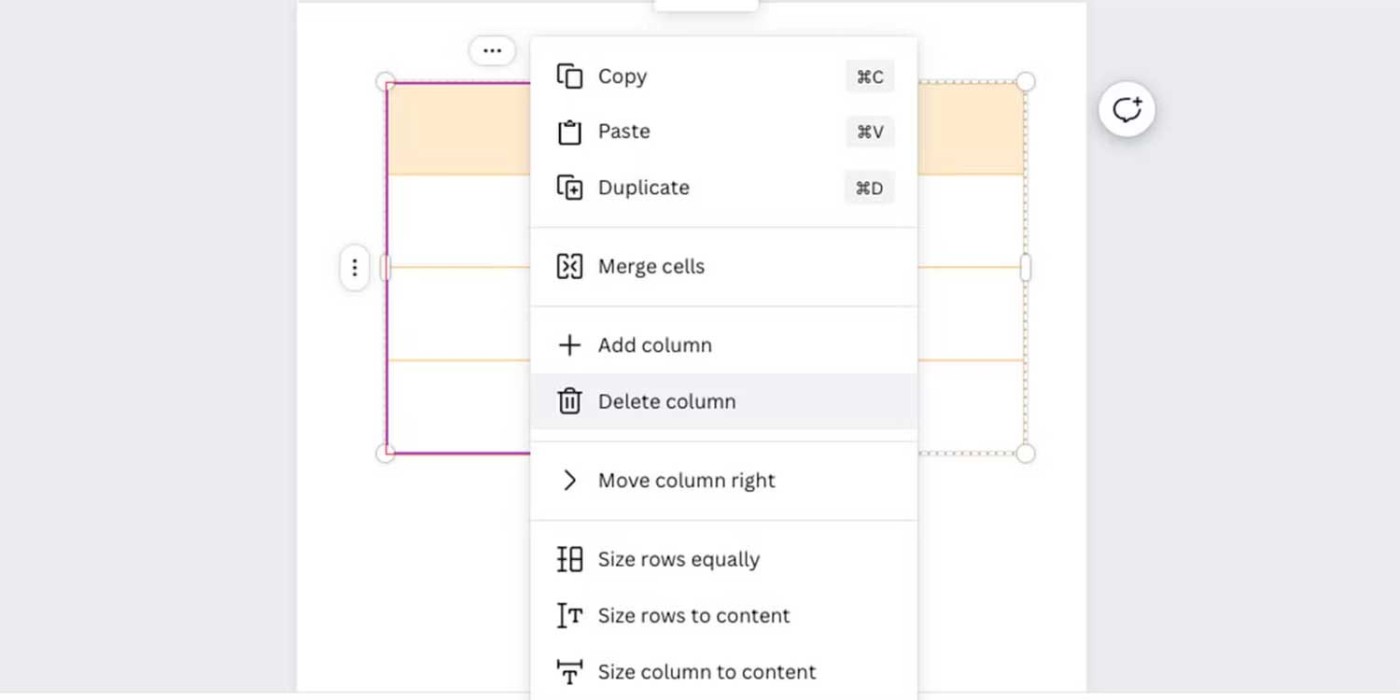
รวมเซลล์ ... เลือกเซลล์ที่คุณต้องการผสานในขณะที่กด Shift ค้างไว้ จากนั้นคลิกขวาและเลือกผสานเซลล์
เปลี่ยนเส้นขอบ : เลือกตารางและคลิกปุ่มเส้นขอบในเมนูด้านบน คุณสามารถลบเส้นขอบออกได้อย่างสมบูรณ์ด้วย ปุ่ม Border Styleเพียงตั้งค่าเป็น 0 จากนั้นคุณสามารถเลือกเพิ่มเส้นขอบเพื่อปรับเส้นหรือคอลัมน์ได้
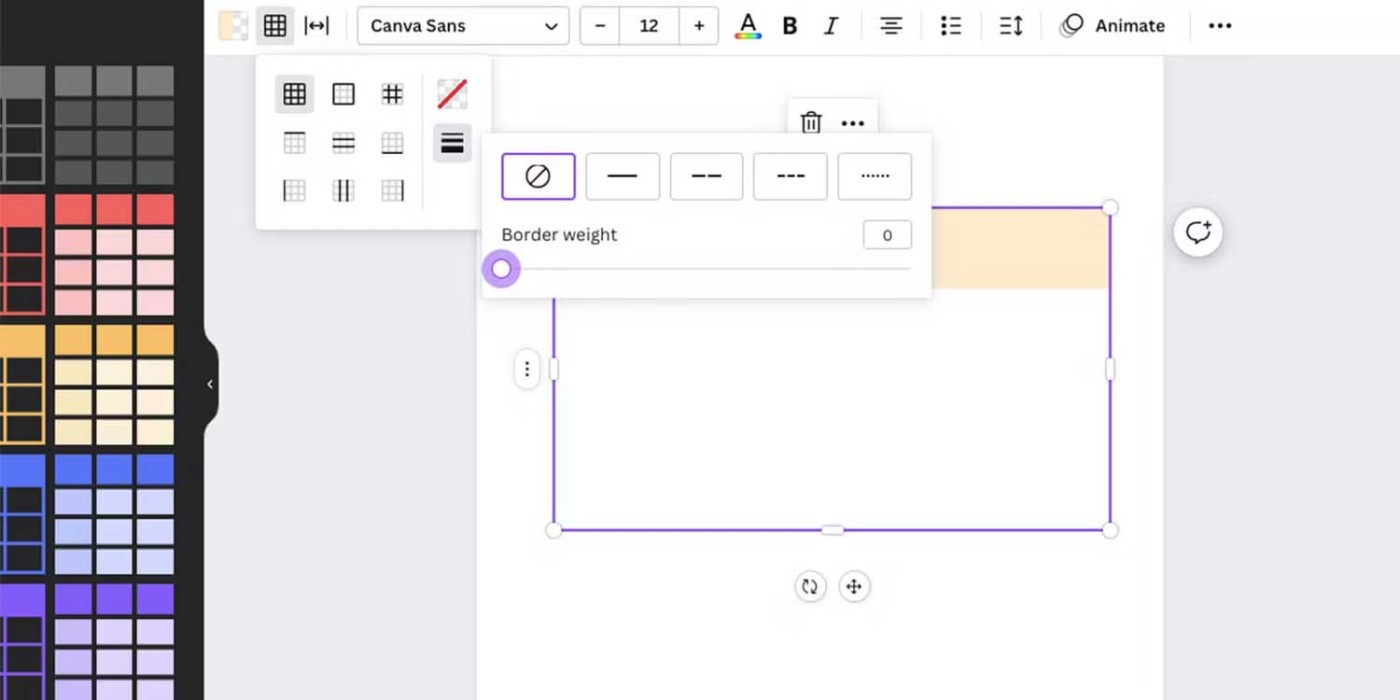
เปลี่ยนสี : คุณสามารถเปลี่ยนสีเส้นขอบในBordersได้ สีของเซลล์คือปุ่มทางด้านซ้าย การดำเนินการนี้จะกำหนดสีให้กับทุกสิ่งที่คุณเลือก ไม่ว่าจะเป็นแถว คอลัมน์ ไปจนถึงเซลล์
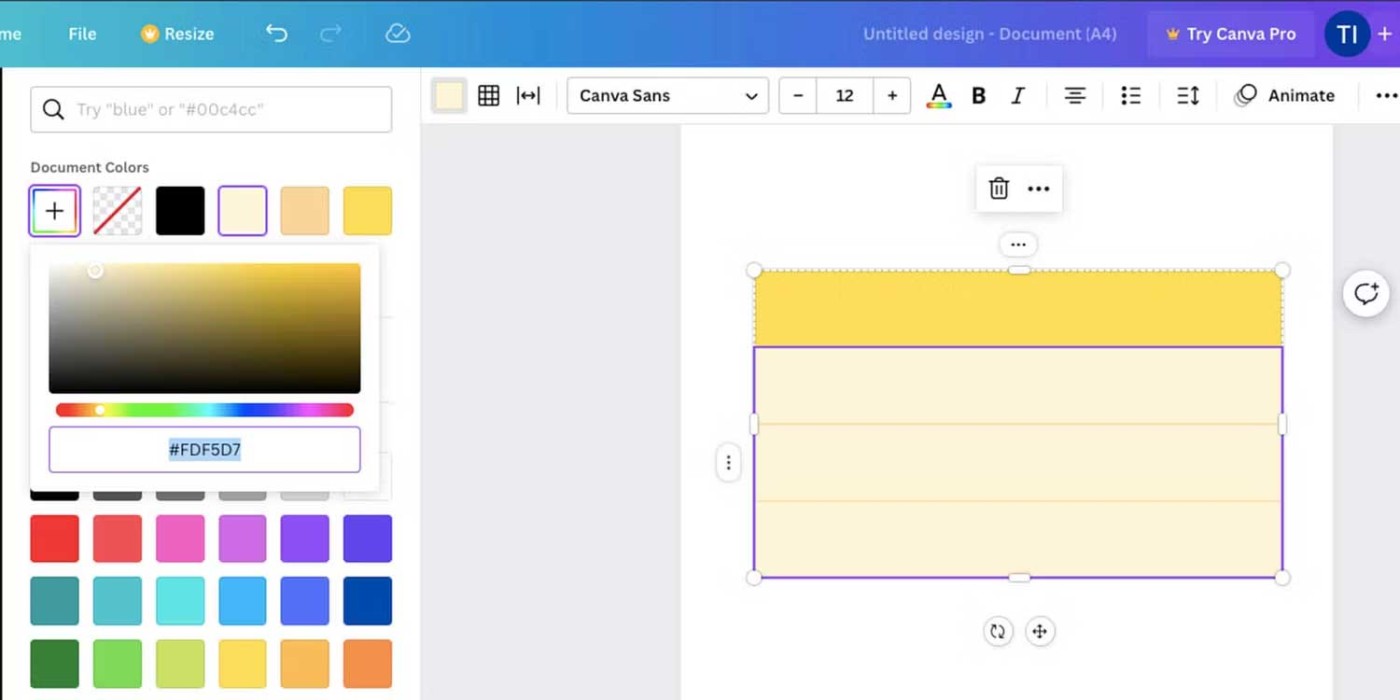
นี่คือวิธีพื้นฐานที่สุดในการเปลี่ยนตารางของคุณ อย่างไรก็ตาม ยังมีตัวเลือกอื่นๆ อีกมากมาย เช่น ระยะห่างระหว่างเซลล์ รวมถึงการปรับเซลล์ให้พอดีกับเนื้อหาของคุณ คุณสามารถปรับแต่งข้อความที่ป้อนลงในตารางและเพิ่มแอนิเมชั่นได้หากคุณมั่นใจ
นอกจากนี้ Canva ยังมีแอปมือถืออีกด้วยหากคุณต้องการสร้างเอกสารได้ทุกที่
วิธีการสร้างตารางแบบกำหนดเองใน Canva
บางครั้งตารางสำเร็จรูปไม่ใช่สิ่งที่คุณต้องการ นั่นเป็นเวลาที่คุณสามารถใช้หนึ่งในวิธีเหล่านี้เพื่อสร้างตารางแบบกำหนดเองได้
วิธีแรกในการสร้างตารางแบบกำหนดเองใน Canva นั้นง่ายที่สุด อาจดูยาวสักหน่อย แต่เมื่อคุณรู้พื้นฐานแล้ว การสร้างมันขึ้นมาก็จะใช้เวลาไม่นานเลย
คุณสมบัตินี้ใช้งานได้ใน Canva เวอร์ชันฟรีและ Canva Pro
เริ่มต้นด้วยการสร้างเอกสารที่มีขนาดตามที่คุณต้องการให้ผลิตภัณฑ์สำเร็จรูปของคุณเป็น ตัดสินใจว่าคุณต้องการจำนวนคอลัมน์เท่าใด และต้องการให้คอลัมน์เหล่านั้นมีขนาดเท่ากัน หรือให้บางคอลัมน์มีขนาดต่างจากคอลัมน์อื่นๆ เพิ่มชื่อเรื่องให้กับหน้าของคุณหากคุณต้องการ
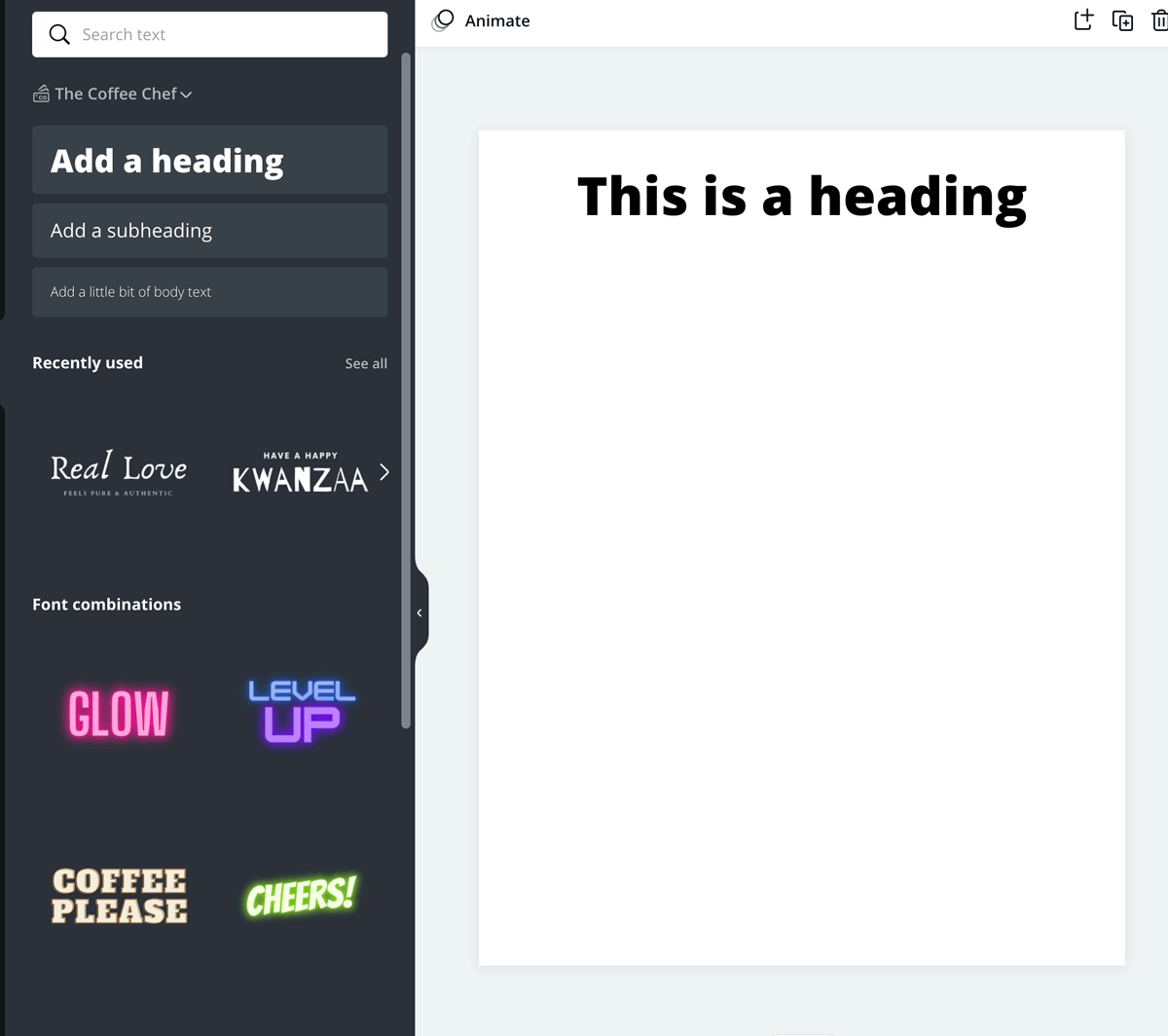 เพิ่มชื่อเรื่องใน Canva
เพิ่มชื่อเรื่องใน Canva
ขั้นตอนต่อไปคือสร้างแถวแรกสำหรับคอลัมน์แรก วิธีการทำสิ่งนี้:
- เปิดแถบด้านข้างและไปที่องค์ประกอบ
- ค้นหาSquareและนำมาผสมผสานเข้ากับการออกแบบของคุณ
- ปรับขนาดและรูปร่างสี่เหลี่ยมจัตุรัสตามขนาดที่ต้องการสำหรับแถวหรือคอลัมน์
- ย้ายไปที่ตำแหน่งเซลล์ 1 หากเป็นสเปรดชีต
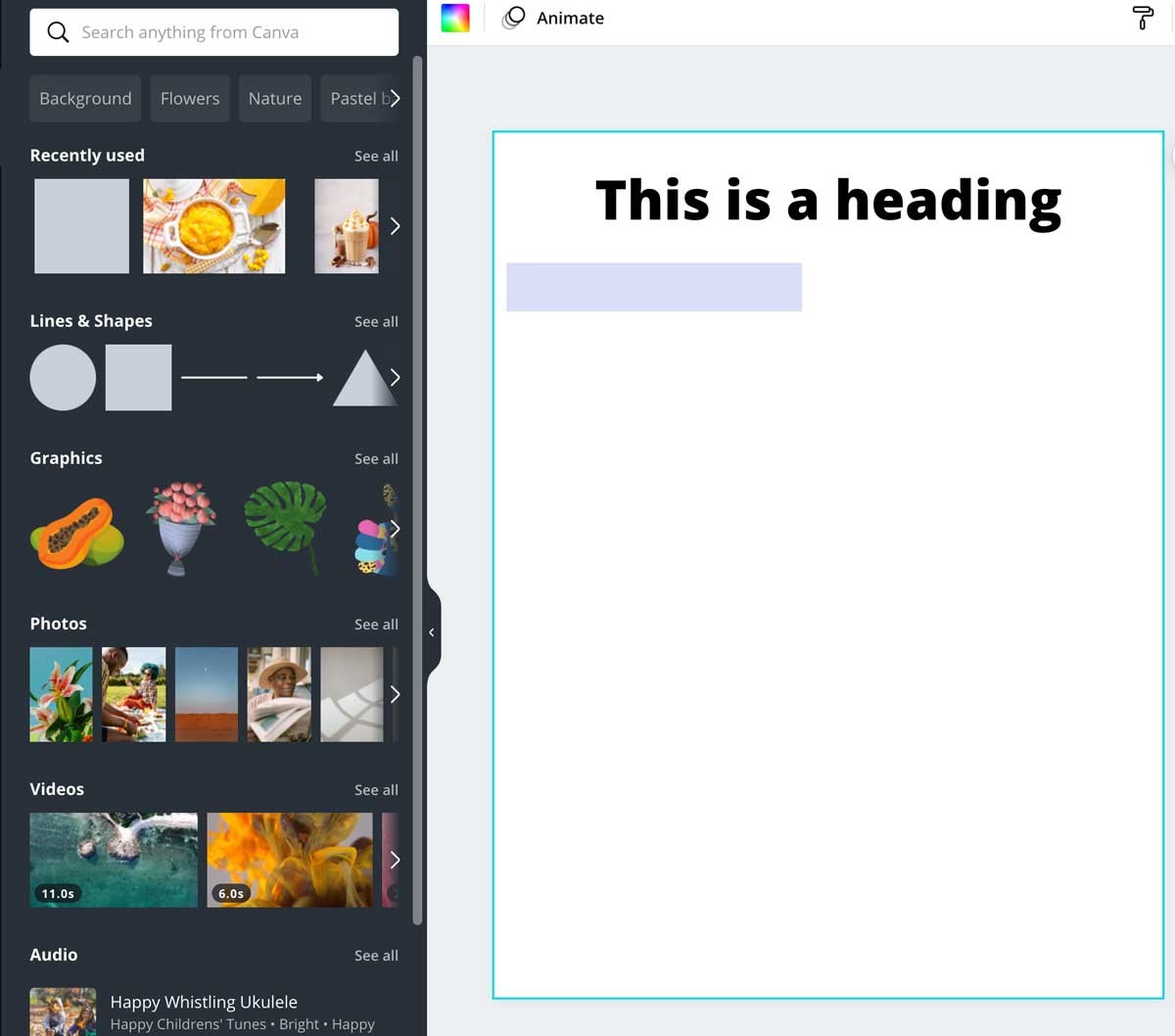 เพิ่มเซลล์ลงในตารางใน Canva
เพิ่มเซลล์ลงในตารางใน Canva
ตอนนี้คุณมีส่วนเริ่มต้นของตารางแล้ว คุณสามารถคัดลอกเซลล์และย้ายไปยังตำแหน่งของเซลล์ที่สองได้ หากมันมีขนาดเท่ากันก็จบ หากไม่เป็นเช่นนั้น ให้ปรับขนาดตามต้องการ
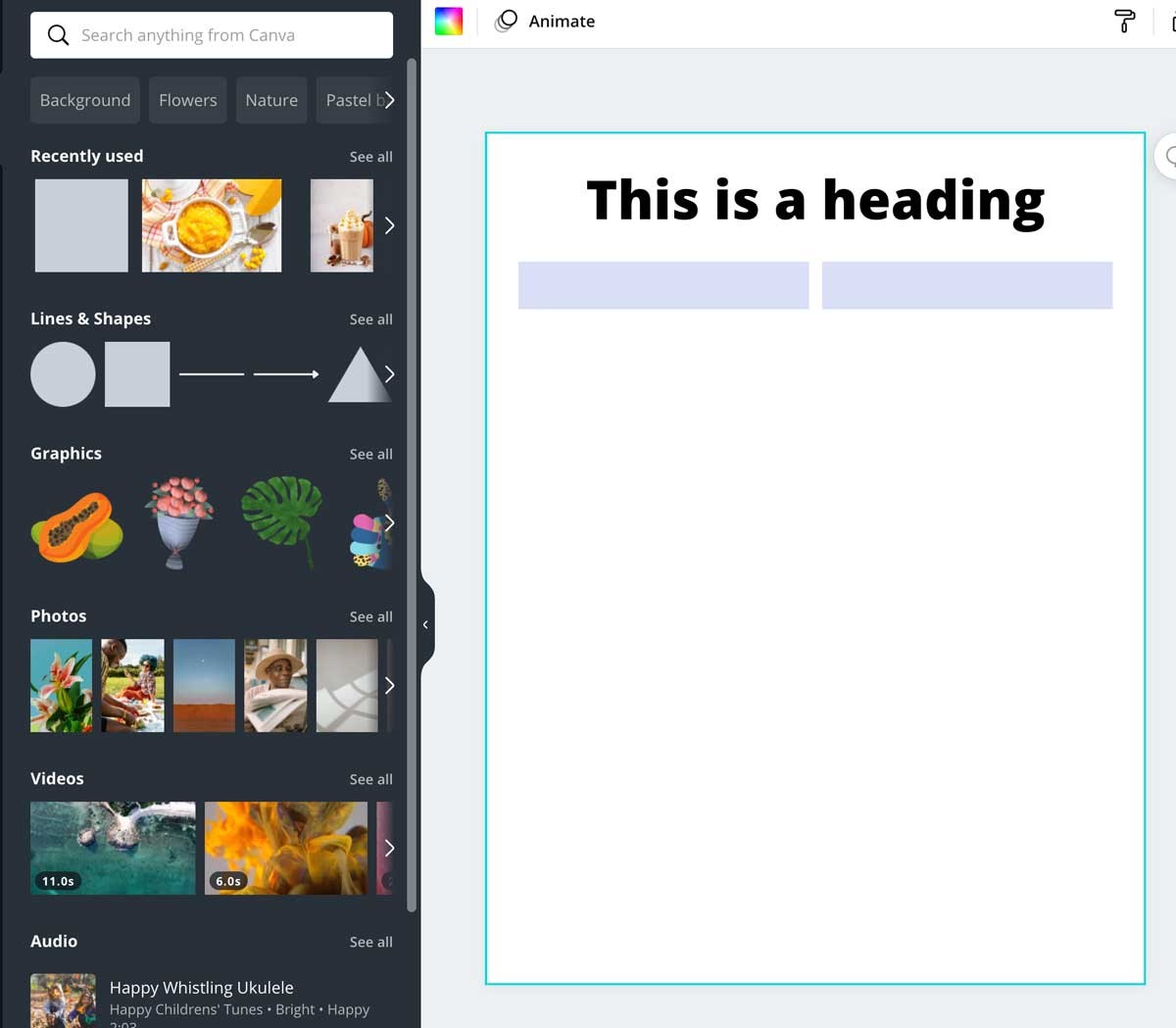 ทำซ้ำเซลล์แรกของตาราง
ทำซ้ำเซลล์แรกของตาราง
หากคุณต้องการคอลัมน์เพิ่ม ให้ทำซ้ำขั้นตอนอีกครั้งจนกว่าคุณจะมีเซลล์เพียงพอสำหรับคอลัมน์เหล่านี้ ตอนนี้เลือกทั้งสองเซลล์ (หรือทั้งหมด) และคัดลอกมา ย้ายสำเนาไปยังตำแหน่งแถวที่ 2
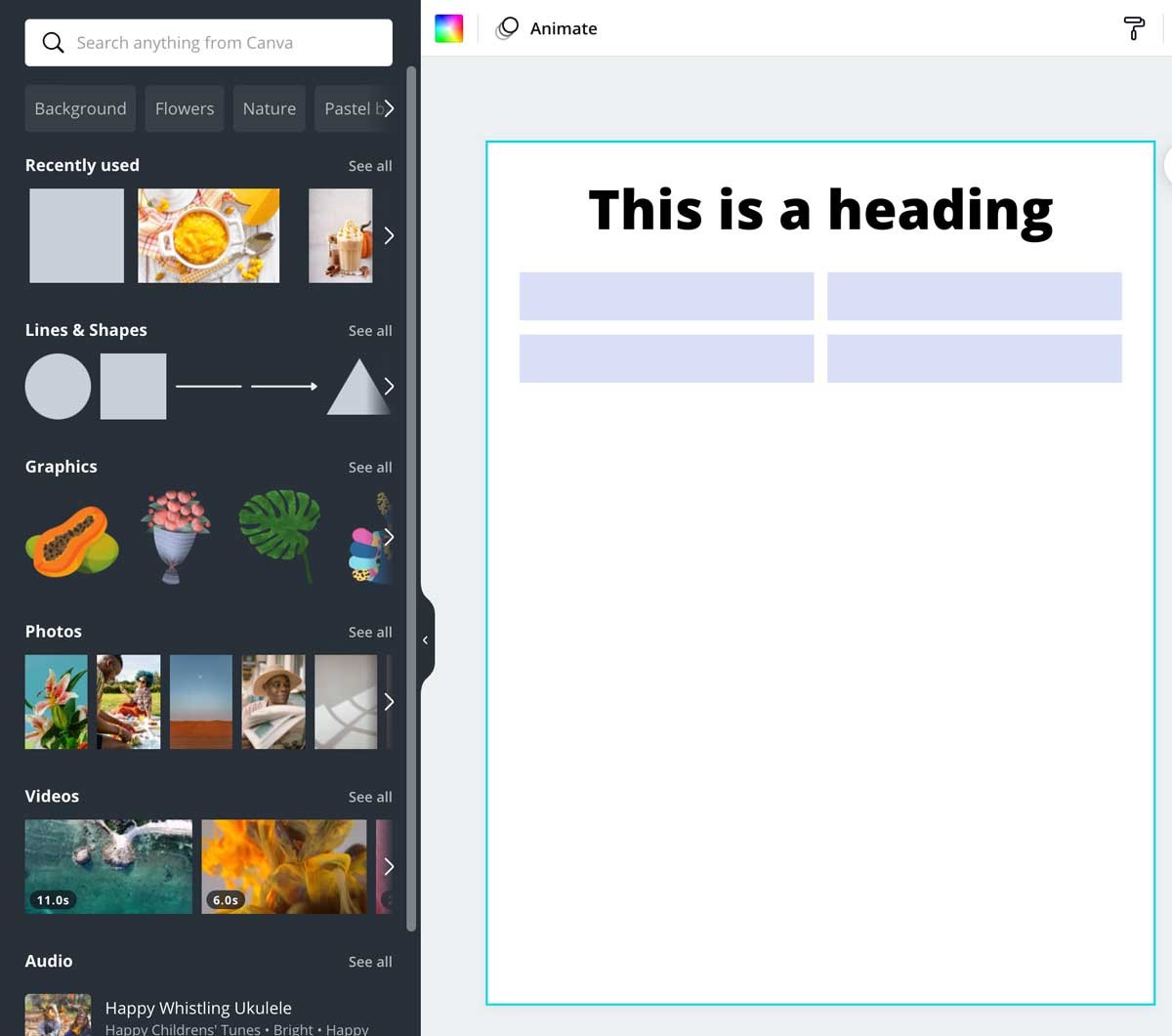 คัดลอกแถวแรกของเซลล์และสร้างแถวเซลล์อีกแถวหนึ่ง
คัดลอกแถวแรกของเซลล์และสร้างแถวเซลล์อีกแถวหนึ่ง
คุณสามารถคัดลอกแถวด้านบนต่อไปได้หรือใช้เมาส์คัดลอกทั้งสี่เซลล์แล้วเลื่อนไปยังตำแหน่งที่ต้องการ ทำซ้ำขั้นตอนนี้ต่อไปจนกว่าคุณจะมีแถวเพียงพอสำหรับแผนภูมิที่คุณต้องการ
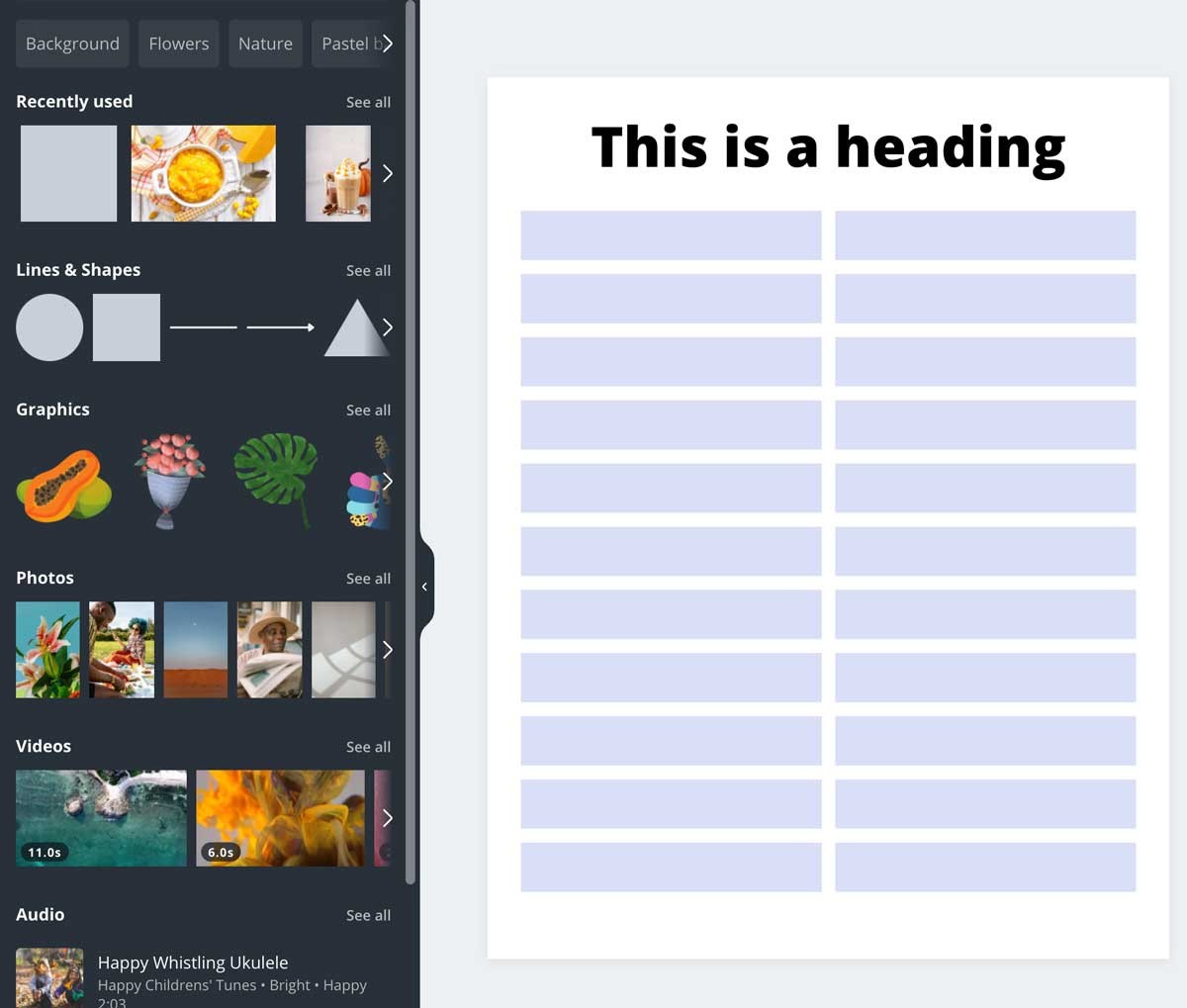 สร้างเซลล์ตารางเสร็จสมบูรณ์ใน Canva
สร้างเซลล์ตารางเสร็จสมบูรณ์ใน Canva
จากนั้น ถ้าคุณต้องการมากกว่าหนึ่งหน้า ให้ทำซ้ำหน้านั้น คุณสามารถลบชื่อเรื่องออกได้หากไม่จำเป็น นำกล่องทั้งหมดมาวางไว้ตรงกลางหน้า
วิธีการแทรกตารางจาก Excel ลงใน Canva
หากคุณมีสเปรดชีต Excel ที่สมบูรณ์แบบและต้องการอัปโหลดไปยัง Canva คุณอาจประสบปัญหาในการอัปโหลด Canva จะไม่ยอมรับการอัปโหลดเอกสาร Excel แต่มีสองตัวเลือกในการแก้ไขปัญหานี้และช่วยแทรกตาราง Excel ลงใน Canva
หากต้องการแทรกตารางจาก Excel ลงใน Canva คุณสามารถลากตาราง Excel ลงในพื้นที่ทำงานเอกสารของคุณ หรือไม่ก็จับภาพหน้าจอและใช้ตัวเลือกอัปโหลดไปยัง Canva เปิดเอกสาร Canva ของคุณและใช้เคอร์เซอร์ลากเอกสาร Excel จากเดสก์ท็อปไปยังพื้นที่ทำงานของคุณ คุณจะไม่สามารถลากตาราง Excel ลงในพื้นที่ทำงานเอกสารของ Canva ได้ทั้งหมด – พื้นที่ทำงานบางส่วนจะไม่ยอมรับ
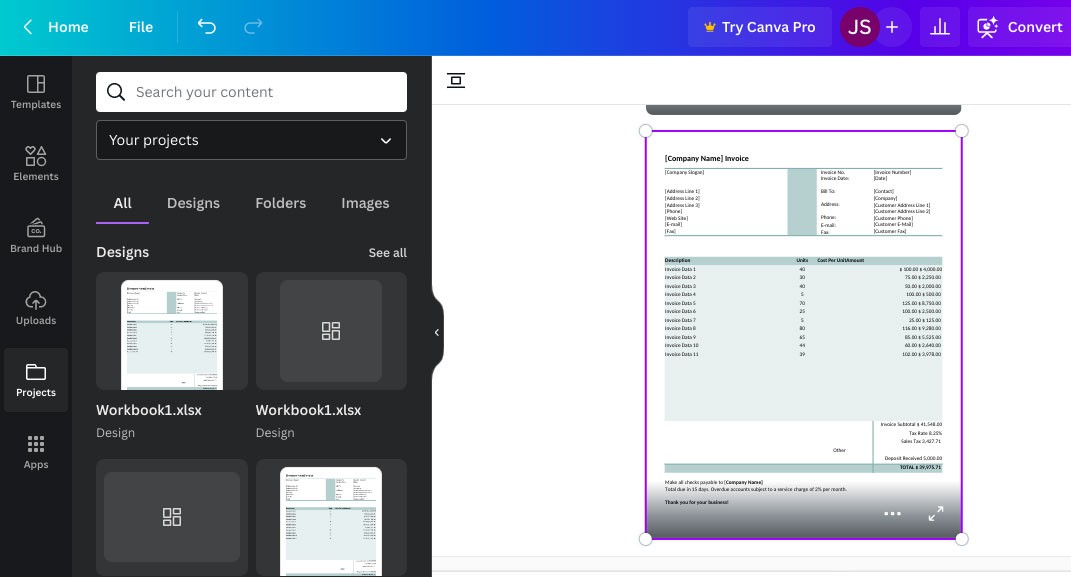 แทรกตารางจาก Excel ลงใน Canva
แทรกตารางจาก Excel ลงใน Canva
เมื่อตาราง Excel เปิดในเอกสาร Canva แล้ว คุณจะสามารถจัดการตารางได้เช่นเดียวกับองค์ประกอบการออกแบบ Canva อื่นๆ เช่น ปรับขนาด คัดลอก เปลี่ยนตำแหน่ง หรือลบตาราง
หากคุณต้องการความยืดหยุ่นมากขึ้น โปรดจับภาพหน้าจอตาราง Excel และอัปโหลดภาพหน้าจอนั้น หากต้องการจับภาพหน้าจอตาราง Excel ให้กดShift, Command + 4 ค้างไว้ (สำหรับ Mac) หรือปุ่ม Windows + Prtscn (สำหรับ Windows)
เมื่อคุณอัพโหลดรูปภาพแล้ว คุณจะสามารถใช้รูปภาพนั้นในเอกสาร Canva ได้
ข้างบนเป็นวิธีที่ง่ายที่สุดในการสร้างตารางบน Canva หวังว่าบทความนี้คงเป็นประโยชน์ต่อคุณ